Tp link m7000 4g обзор
Обновлено: 19.09.2024
В этой статье мы будем обозревать и настраивать новый мобильный Wi-Fi роутер TP-Link M7200. Несмотря на то, что популярность подобных устройств сильно упала, в первую очередь из-за низкой стоимости мобильного интернета и поддержки 4G в каждом смартфоне, есть много ситуаций, в которых намного проще и удобнее использовать именно мобильный Wi-Fi роутер. Например, если необходимо подключить к мобильному интернету такие устройства как ноутбуки, ПК, телевизоры, в которых нет поддержки мобильной сети. Да и на отдыхе проще купить одну SIM-карту с доступом в интернет, вставить ее в TP-Link M7200 и раздать интернет по Wi-Fi на все устройства своих близких и друзей.
TP-Link M7200 поддерживает сети 3G/4G FDD/TDD-LTE и обеспечивает подключение к интернету на скорости до 150 Мбит/с. Это автономный роутер. Аккумулятор на 2000 мАч может обеспечить до 8 часов работы. Максимальное количество одновременно подключенных устройств – 10. Wi-Fi сеть на скорости до 300 Мбит/с (поддержка IEEE 802.11b/g/n) .Так же в компании TP-Link разработали отдельное приложение tpMiFi, с помощью которого можно управлять TP-Link M7200 с мобильного устройства. Это очень удобно, нет необходимости выполнят настройку через веб-интерфейс. Но такая возможность тоже есть.
TP-Link M7200 поставляется в небольшой, красивой коробочке.

Комплект поставки состоит из мобильного роутера, аккумулятора, кабеля для зарядки (подключения к компьютеру) , переходников с mini SIM и micro SIM на обычную SIM-карту и инструкций.

Сам роутер сделан из черного пластика. С текстурой, как у кожаных изделий. Есть несколько вставок из глянцевого пластика.

На лицевой панели находится кнопка включения/отключения (нужно подержать нажатой 3 секунды) и активации индикаторов (один раз нажали - индикаторы загорелись) . На большой вставке из глянцевого пластика находится три индикатора: заряда аккумулятора, подключения к интернету и Wi-Fi сети. Через некоторое время после включения TP-Link M7200 индикаторы гаснут. Чтобы их активировать, нужно нажать на кнопку питания.

На верхнем торце расположен разъем micro USB для зарядки и подключения к компьютеру. Если подключить TP-Link M7200 к компьютеру с помощью USB кабеля, то на компьютере будет настроено сетевое подключение к интернету. Этот роутер можно использовать для подключения к интернету не только по Wi-Fi, но и по кабелю.

Еще одно фото и переходим к настройке.

Роутер небольшой. Без проблем поместится в карман. Задняя крышка (под которой находится батарея, слот под SIM-карту, кнопка Reset) держится на защелках. Все собрано достаточно хорошо. Ничего не скрипит. Единственный вопрос к глянцевым вставкам. Да, они красивые, но это не стационарный роутер. Уже после первого дня использования они все покроются царапинами.
Настройка TP-Link M7200
Пользоваться TP-Link M7200 можно вообще без настройки. Просто открываем заднюю крышку, вставляем SIM-карту (при необходимости используем переходник и фиксируем ее наклейкой) , вставляем аккумулятор, включаем роутер и через секунд 30 можно подключаться к Wi-Fi сети и пользоваться интернетом. В большинстве случаев настройка под оператора происходит автоматически.
Но давайте по порядку. В любом случае сначала вставляем SIM-карту, батарею и включаем модем (крышку пока-что можете не закрывать) .
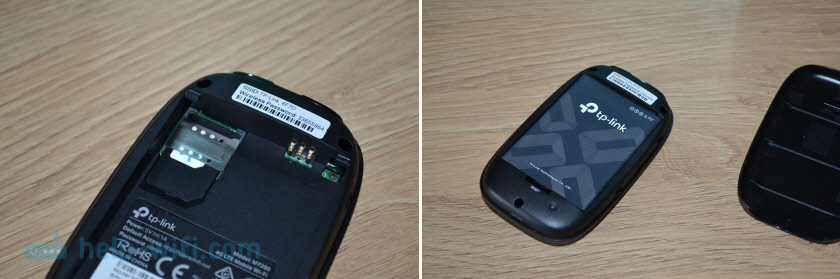
Если кроме индикатора питания и Wi-Fi загорелся индикатор подключения к интернету, то роутер уже раздает интернет. Но несмотря на это нужно подключится к его Wi-Fi сети. Заводское имя (SSID) и пароль указаны на наклейке под крышкой.


В веб-интерфейсе нам сразу предложат сменить заводской пароль admin на другой. Сделайте этого. Только запомните (а лучше запишите) пароль.
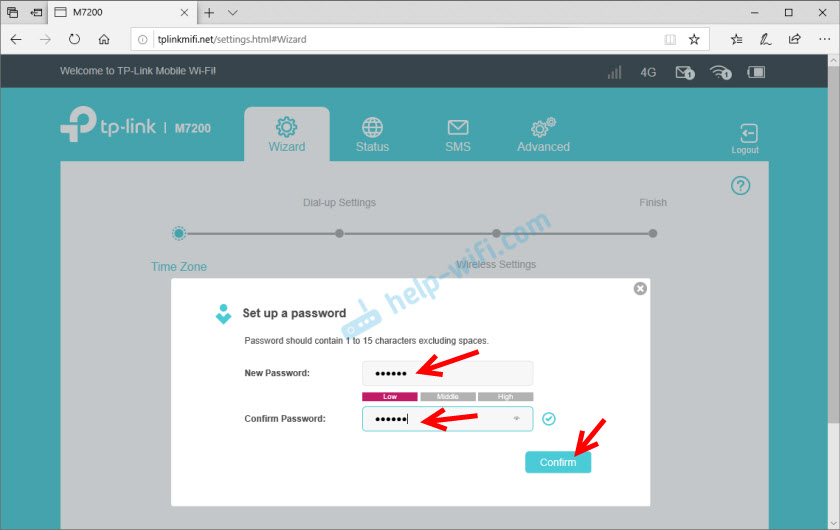
В настройках разобраться не сложно. Но я предлагаю более подробно рассмотреть настройку именно через приложение tpMiFi. Так как в большинстве случаев такие устройства покупают для подключения именно мобильных устройств. А в таком случае управлять настройками TP-Link M7200 через приложение будет намного удобнее.
Установите на свой iPhone, или Android-устройство приложение tpMiFi с магазина приложений. Подключите телефон к Wi-Fi сети TP-Link M7200 (если он еще не подключен) .

Все основные настройки находятся на вкладке "Инструменты". Первый в списке мастер быстрой настройки. С его помощью можно изменить все основные настройки роутера (пошагово) . В разделе "Настройка беспроводного режима" можно сменить имя сети и/или пароль, а так же сделать Wi-Fi сеть скрытой. А в разделе "Параметры интернет соединения" есть возможность отключить мобильную передачу данных, включить передачу данных в роуминге, выбрать режим сети, вручную изменить APN, выполнить необходимые операции с PIN-кодом и выбрать оператора (по умолчанию стоит автоматический выбор) . Как я уже писал в начале статьи, TP-Link M7200 автоматически определяет оператора и настраивает подключение к интернету.

А на вкладке "Системные утилиты" можно выполнить обновление прошивки TP-Link M7200, сменить язык, пароль администратора, перезагрузить роутер, выключить его, или выполнить сброс настроек.

Рекомендую настраивать TP-Link M7200 именно через приложение tpMiFi. Очень удобно. Можно не только сменить необходимые настройки, но и контролировать расход трафика, устанавливать лимит трафика с предупреждением об пользовании определенного процента данных от общего лимита по вашему тарифному плану.
Тест скорости в сети LTE
К сожалению, продемонстрировать все возможности TP-Link M7200 в плане скорости у меня не получится. LTE есть, но работает он очень плохо. Сигнал слабый, базовые станции скорее всего перегружены (сейчас тарифы позволяют использовать мобильный интернет вовсю) , и это все в центре города. Но раз я уже сделал замеры, то поделюсь ими. Скорость через TP-Link M7200:

И примерно такая же скорость напрямую с телефона (когда SIM-карта в телефоне) .
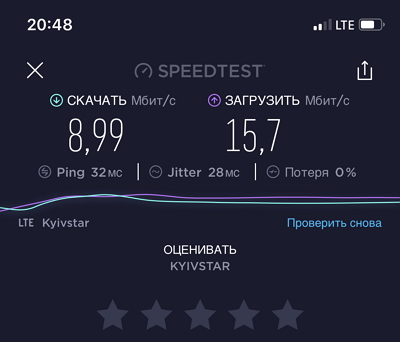
Как видите, все совсем грустно. Вот такая скорость в сети LTE у Киевстар.
Что касается TP-Link M7200, то это классный, простой мобильный роутер, который на все 100% выполняет свои задачи. К тому же его очень просто настроить. Обязательно оставляйте свои отзывы о TP-Link M7200 в комментариях.
Недавно в небольшой офис было решено купить запасной мобильный роутер, сначала купили более дорогой Хуавей, после танцев с бубнами подключить ни одного пользователя так и не удалось. Хуавей был сдан обратно на экспертизу и признан браком. После этого был куплен менее дорогой Алкатель и случилась точно та же история. В третий раз было решено купить наиболее дешевый вариант - предыдущие два покупались с надеждой на то, что высокая цена дает какие-то дополнительные гарантии. Поэтому был куплен этот прибор, самый дешевый и с наименьшим количеством отзывов в сети по сравнению с теми двумя. Отчасти поэтому тем двоим доверия было больше. Но все оказалось наоборот.

Коробка, как и все изделия TP-LINK, обклеено промышленной упаковочной пленкой:

Сзади в картинках нарисованы плюсы использования изделия:


Здесь хорошо видны главные параметры роутера, обозначенные внизу коробки - 4G, скорость до 150 Мбит в секунду, 8 часов работы от аккумулятора и наличие программы для управления устройством с помощью андроидов или айфонов:


Сам роутер маленький, это видно на предыдущем фото по сравнению с аккумулятором. Вот сравнение размеров со скотчем:

Кому интересно - аккумулятор емкостью 2000 мАч:

Судя по найденным немногочисленным отзывам, роутер этот иногда бывает с блоком питания, а иногда без него - как повезет. Разница заключается только в обозначении версии модели устройства. В моем случае блока питания не было, но для меня это неактуально, так как есть несколько лишних зарядников от смартфонов. В наборе есть только шнур для подключения к компьютеру и два переходника для маленьких симок:

Сверху имеется разъем для подключения шнура для питания:

Задняя крышка снята. Виден разъем для полноразмерной симки. Над контактами аккумулятора приклеена наклейка с логином и паролем от сети Wi-Fi:


Здесь к роутеру подключена зарядка. После нажатия на кнопку включения (а других и нет) зажигаются на некоторое время все три светодиода, что есть. Значения значков понятны: батарейка - заряд аккумулятора, кружок - передача данных и треугольник - трансляция Wi-Fi сети:

В инструкции с помощью рисунков все просто разъясняется. Есть и руководство на многих языках, включая русский:

В инструкции написано, как после подключения по сети Wi-Fi войти в управление роутером.Делается это полностью стандартно, для этого достаточно написать в строке адреса путь , указанный в инструкции. Далее открывается меню. Могу сказать, что из всех меню подобных устройств это удивило меня максимально возможной простотой. Захочешь непонять - все равно поймешь.
Итак, наверху четыре главных раздела. Первый раздел - быстрые настройки, начинаются с места расположения:

Далее основные настройки мобильной сети:

Далее основные настройки сети Wi-Fi, ее можно переименовать и назначить свой пароль:

В конце показаны итоговые настройки, достаточно их принять и больше можно ничего не делать:

Второй раздел - статистика всего, чего можно - переданного, принятого трафика, время в сети, количество подключенных устройств, скорость трафика и прочие:

Следующий раздел - СМС, тут все понятно:
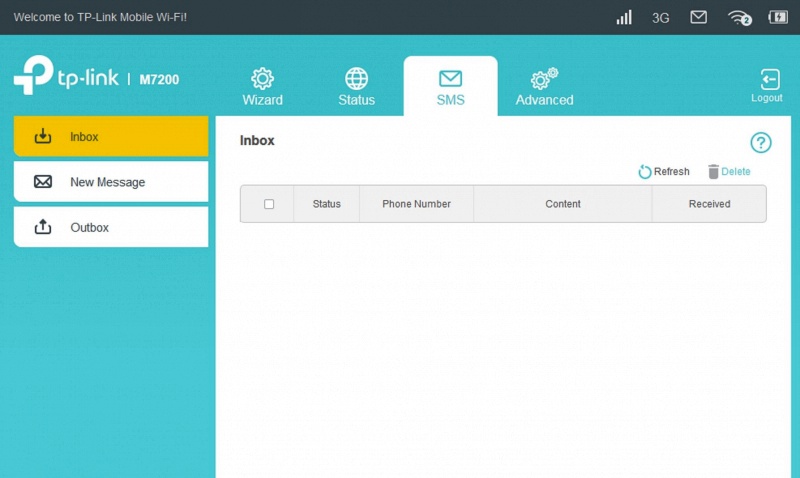
Последний раздел - все предыдущие настройки, но наиболее полные, для продвинутых пользователей. Сюда можно не заходить:

Настройки протоколов, серверов и прочего:

Здесь можно настроить лимит трафика, внести в черный список тех, кого необходимо отключить и многое другое:

Эти фотографии устройства и меню показывают, что роутер очень прост в использовании и подойдет не только для дома и офиса, но и для походов, командировок, поездок, дачи.
Еще плюс в том, что по сравнению с конкурентами коробка здесь запечатана пленкой, что дает некоторую уверенность, что ничего не "испытывали" до тебя. Качество тоже надежно - первые два аналога не работали, что было подтверждено сервис-центрами.
По этим причинам могу рекомендовать эту модель мобильного роутера тем, кто только делает выбор. Скоро лето, отпуска, поездки и мобильный интернет станет особенно актуальным!
TP-Link M7200 – обсуждение
mifi: 2.4GHz(300, LTE - 150Mbit\s)

- Одновременная поддержка до 10 подключаемых устройств
- Аккумулятор на 2000* мАч обеспечивает до 8 часов работы
- Поддержка последнего поколения 4G FDD/TDD-LTE, совместимого с сетями большинства стран и регионов
- Удобное управление с помощью мобильного приложения tpMiFi


всем привет)
Купила данный роутер не могу понять несколько моментов:
1.На что влияет в плане работы и функций режим "Экономия заряда" в меню Аккумулятор?? Вроде и так можно задать время через сколько он сам отключается. может мощность сигнала или скорость трафика?
2.Обьясните плиз что такое Диапазон волн и как он влияет при выборе трех вариантов:короткие/длинные и т.п
Не знаю может глюк или сама наковыряла в меню,но страницы с сайтами открывает с задержкой и при обновлении только со второго раза (((
Подключила на него уже 6 девайсов с малым потреблением трафика -вроде тянет и сеть есть во всех..
P.S-может кто ссылку даст на более активное обсуждение данного модема)))
, так нет более активного. Как правило, кто более-менее понимает в таких устройствах берут другие, уже с имеющимися и проверенными методами кастомизации роутера: смена IMEI, фиксация ttl, доп утилиты и т.д. До недавнего момента и М7350 не имел этих возможностей, поэтому народу мало, обсуждение никакое. Сначала сломали v1-3, теперь и v4-5, люди стали подтягиваться. В версиях 4 и 5 м7350 стоит такой-же веб-сервер как и на м7200 и м7300. Есть доля вероятности, что этот метод подойдет и для них, что приведет пользователей к этим устройствам. А пока, что есть, нужны пользователи у которых этот роутер есть на руках и имеется желание проверить наработки из темы м7350., исходя из веб-интерфейса вашей машинки:
1. Экономия заряда - перевод модемной части роутера в спящий режим при неиспользовании интернета через провод и/или wifi, т.е. если нет подключенных к роутеру устройств, он через установленное производителем время, для экономии энергии, перейдет в спящий режим, отключившись от сотовой связи. А вот задать можно время отключения wifi, при неиспользовании.
2. Здесь не совсем корректно производитель "выразился", имеется ввиду мощность/покрытие wifi сети, грубо говоря радиус: большой, средний, малый.
Спс.доходчиво,но в месте эк.энергии до конца не понятно..т.к я задала тайм аут отключения 99999 минут и при этом включён режим экономии -он доступен и я его включила-он со временем не пойму вырубает прием с симки 4G трафика при не активности или все-таки ограничивает раздачу вай-фай по квартире.
Я чего спрашиваю-у меня сейчас нет проводного интернета и хочу досконально узнать как он ведёт себя в режиме экономии..т.к на нем сейчас 4 телефона с вайберами дежурными и пару вай-фай камер с ноутбуком и смарт часами.. и он будет работать круглосуточно,а когда уезжаю-постоянно на зарядке
alla140185,Если Power Saving Mode - выключен: модем не засыпает, wifi не отключается, радиус покрытия максимальный;
Если Power Saving Mode - включен: модем может уйти в спящий режим, время отключения wifi можно выставить вручную, радиус покрытия регулируемый.
Serbli, ясно..
у меня почему то модем первый час раздает 4g,а потом на всех девайсах вай фай подключен,но передача не идет. уже включала и выключала экономию..толку нет.
Только когда принудительно перезагрузка модем-начинает нормально работать.
Думаю может он в ступор становится от какого нибудь телефона (у меня пару есть старых только с 3G и там нужен только вайбер) или от этого не зависит и может оператор глючить.
У меня годовой безлим с шейпом от 3gb(мне хватает),но с модемом разобраться не могу (хотя сама его распаковывала и уверена,что он новый и рабочий)(((
Клацала..клацала и по-моему наклацала и поняла))))
В меню настроек соединения есть три варианта по интернет соединению:
-Предпочтительно 4G
-Только 4G
-Только 3G
Так вот-в режиме ПРЕДПОЧТИТЕЛЬНО 4G ПОДКЛЮЧАЕТСЯ но не раздаёт трафик и на уровне шкалы вай фая стоит восклицательный знак(на всех сконет.девайсах),а когда выставляю только 4G или 3G все грузится и летает(замерила сейчас скорость-90 мб на прием)
У кого какие мысли почему так он настроен и самое верхнее положение -не рабочее(в плане авто переключения диапазонов) :girl_cray:
Читайте также:

